Kiwi za Android: Kako omogočiti blokator oglasov

Kako omogočiti blokator oglasov na vaši napravi z Androidom in kar najbolje izkoristiti možnost motenih oglasov v brskalniku Kiwi.
Ena od ključnih funkcij, ki jih Zoom uporablja, ko uporabniki opravljajo video klice, je samodejno premikanje fokusa glede na to, kateri uporabnik govori. V privzetem pogledu »Aktivni zvočnik« je na vrhu okna prikazano čim več udeležencev, medtem ko je trenutno govoreči uporabnik postavljen v ospredje in zaseda večino prostora na zaslonu. To je zasnovano tako, da pritegne pozornost na osebo, ki trenutno govori, in je večinoma učinkovito. Funkcija pa lahko naleti na težave, ko govori več ljudi ali ko mikrofon drugega uporabnika zajame hrup v ozadju.
Zoom privzeto prikazuje vaš vir spletne kamere samo v vrsti manjših videoposnetkov spletne kamere na vrhu zaslona, tudi ko ste aktivni zvočnik. To na splošno ni prevelika težava, saj vam ni treba, da se vidite, ko govorite. Zoom vam omogoča, da spremenite to vedenje, če želite. Eden od razlogov, zakaj bi morda želeli spremeniti to nastavitev, je ta, da lahko vidite, kdaj ste prevzeli vlogo aktivnega govorca za vse ostale, deluje tudi kot potrditev, da ne govorite v utišan mikrofon.
Če želite spremeniti nastavitev, da boste lahko videli svojo spletno kamero, ko ste aktivni zvočnik, boste morali iti v nastavitve. Za dostop do nastavitev kliknite ikono uporabnika v zgornjem desnem kotu, nato kliknite »Nastavitve«.
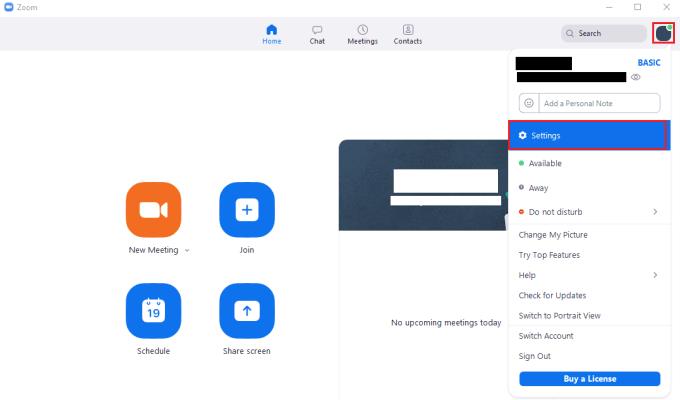
Za dostop do nastavitev Zooma kliknite ikono uporabnika in nato v spustnem meniju »Nastavitve«.
Ko ste v nastavitvah, preklopite na zavihek »Video« in potrdite potrditveno polje z oznako »Vidi se kot aktivni govornik med govorom«.
Nasvet: ta nastavitev je učinkovita samo, če uporabljate pogled »Aktivni zvočnik«. To ne bo imelo nobenega učinka, če uporabite pogled »Galerija«.
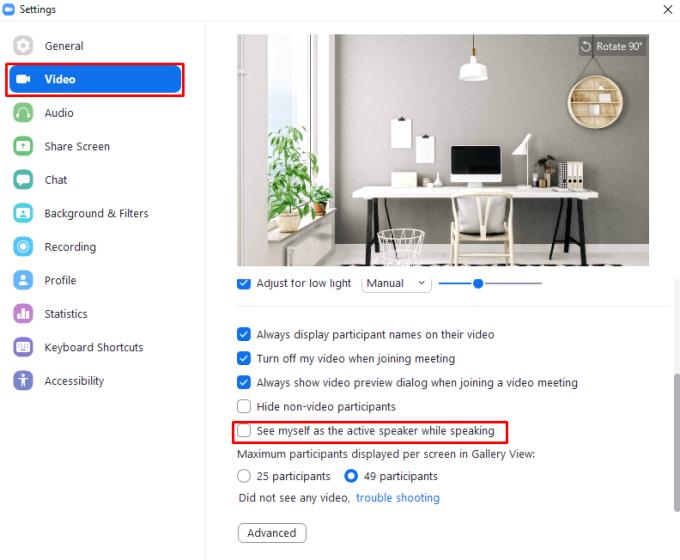
V nastavitvah »Video« označite potrditveno polje z oznako »Vidi se kot aktivni govornik med govorom«.
Kako omogočiti blokator oglasov na vaši napravi z Androidom in kar najbolje izkoristiti možnost motenih oglasov v brskalniku Kiwi.
Če niste prepričani, kaj so prikazi, doseg in angažiranje na Facebooku, berite naprej, da izvedete več. Oglejte si to enostavno razlago.
Ali se sprašujete, kako prenesti datoteke iz sistema Windows na naprave iPhone ali iPad? Ta praktični vodnik vam pomaga pri tem procesu brez težav.
Ko omogočite odstotek baterije na svojem Android telefonu, boste vedeli, koliko baterije je še preostalo. Tukaj je enostaven način, kako to omogočiti.
Sprememba nastavitev glasu za aplikacijo Waze vam omogoča, da slišite drugačen glas, vsakič, ko potrebujete potovati. Tukaj je, kako ga spremeniti.
Izbris zgodovine prenosov Android vam pomaga pridobiti več prostora za shranjevanje med drugimi stvarmi. Tukaj so koraki, ki jih morate sprejeti.
Samsung Galaxy Z Fold 5 je eno najbolj privlačnih naprav svojega časa v letu 2023. Z obsežnim zložljivim zaslonom velikosti 7,6 palca in 6,2-palčnim sprednjim zaslonom, Z Fold 5 ustvarja občutek, da držite in se ukvarjate z prihodnostjo.
Kako konfigurirati nastavitve blokiranja oglasov za Brave na Androidu s pomočjo teh korakov, ki jih lahko izvedete v manj kot minuti. Zavarujte se pred vsiljivimi oglasi z uporabo teh nastavitev blokiranja oglasov v brskalniku Brave za Android.
Pokažemo vam, kako rešiti težavo, kjer so možnosti varčevalnika zaslona v Microsoft Windows 11 sivkaste.
Iščete telefon, ki se lahko zloži? Odkrijte, kaj ponuja najnovejši Samsung Galaxy Z Fold 5 5G.






